虽然 iPhone 和 Android 智能手机都是性能强劲的设备,但将它们搭配使用可能会有些困难。如果你有 iPhone,而你的家人或朋友使用 Android 手机(反之亦然),那么最大的挑战之一就是在他们之间共享照片。
iPhone 无法将照片发送到 Android 手机?这是 iPhone 用户经常遇到的问题。无论你是想发个搞笑表情包,还是分享你的度假照片,iPhone 和 Android 手机之间总是无法完美兼容。不过别灰心;我们准备了十个修复方案,帮你快速将 iPhone 照片传输到 Android 手机上!
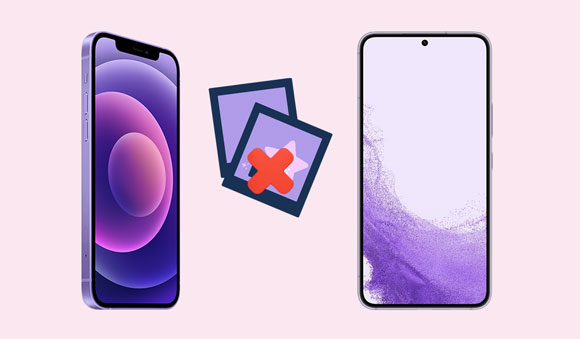
在我们开始解决方案之前,让我们先看看是什么原因导致 iPhone 无法向 Android 发送图片的问题。
1. 轻微的软件故障
有时,一些小的软件故障可能会导致从 iPhone 向 Android 设备发送图片时出现问题。这种技术故障解释了为什么 iPhone 可能无法向运行 Android 操作系统的设备发送照片或图像。
2. iOS版本过时
iOS 版本过低也会导致 iPhone 无法向 Android 设备发送照片。如果您的 iPhone 运行的是旧版 iOS 系统,则在尝试将照片从 iPhone 发送到 Android 设备时可能会遇到问题。
3.网络连接不良
网络连接不良可能是 iPhone 无法向 Android 设备发送图片的主要原因之一。信号强度弱或不稳定可能会导致图片共享出现各种问题,因此在设备之间发送文件之前,请确保您的设备已连接到稳定的 Wi-Fi 连接。
4. 大图片
图片尺寸过大是导致 iPhone 和 Android 之间照片传输困难的另一个因素。如果图片文件过大,iPhone 可能无法正常复制并通过网络传输。分享照片前调整大小有助于解决此问题。
5. 禁用 iMessage 功能
iPhone 无法向 Android 发送照片可能是由于 iMessage 功能被禁用。如果未启用 iMessage,用户可能无法在设备之间成功发送照片。
了解更多: iPhone 迁移不起作用?立即解决
iPhone 配备了许多功能,使其极其实用且可靠。然而,这些功能有时也会导致一些错误或问题,例如 iPhone 无法向 Android 设备发送图片。以下是一些 iPhone 无法向 Android 设备发送图片的解决方案:
MMS,即多媒体信息服务,允许您发送图片、音频文件和视频等多媒体信息。如果您的手机未启用该功能,您将无法收发信息。请按照以下步骤启用您的 MMS 信息应用程序:
步骤1:启动“设置”应用程序。
步骤 2:点击“信息”选项。接下来,打开“彩信”选项。如果此功能已开启,只需切换开关即可刷新。
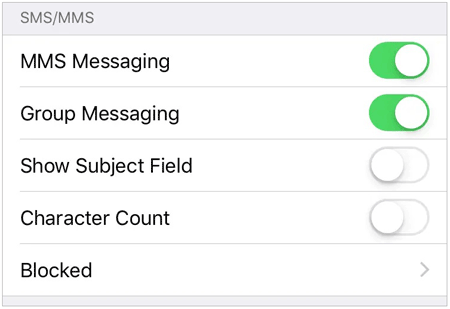
与任何其他服务提供商一样,Apple 服务器也可能会遇到临时问题和停机。如果您无法将图片从 iPhone 发送到 Android 手机,请务必在尝试任何修复之前检查 Apple 服务器的状态,因为这可能是服务器端问题导致 iPhone 无法将图片发送到 Android 手机。请按照以下步骤检查 Apple 服务器状态:
步骤 1:打开您的 iPhone 浏览器,然后输入此 URL 导航到 Apple 的系统状态页面 - https://www.apple.com/support/systemstatus/。
步骤2:向下滚动并在“服务”类别下查找“ iMessage ”。如果“无问题”指示灯不是绿色,则表示Apple方面存在问题。很遗憾,在这种情况下,您唯一能做的就是等待他们解决问题。
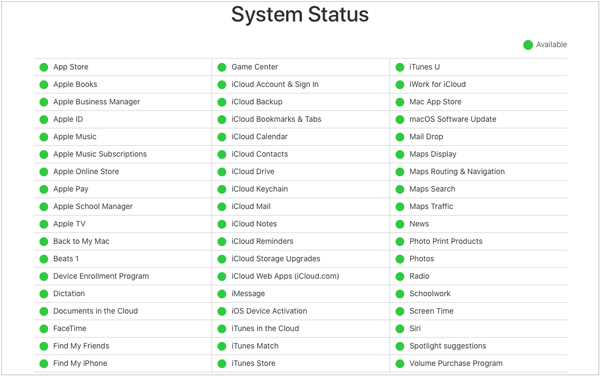
猜你需要:如果你不想 将照片传输到新 iPhone ,请按照本文进行操作。
用 iPhone 发送照片很费劲?别让糟糕的网络配置困扰你。不妨试试轻松的方法,快速重置设备的网络设置,即可解决连接问题。按照以下步骤轻松解决问题:
步骤 1:在您的 iOS 设备上启动“设置”应用程序。
第 2 步:点击“常规”按钮,向下滚动并点击“重置”按钮。
步骤3:点击“重置网络设置”选项,然后输入手机密码。

重置网络后,请尝试发送一两张照片,以验证一切是否正常。如果发送失败,请继续尝试下一个解决方案。
如果 iPhone 无法向安卓设备发送图片,则可能是 iPhone 的飞行模式被启用了。飞行模式会禁用设备上的所有无线连接,并阻止您发送任何类型的消息,包括图片。要检查该模式是否处于活动状态,请在 iPhone 的状态栏中查看是否有一个小小的飞机图标。您只需禁用此功能,看看发送问题是否得到解决。请按照以下步骤关闭飞行模式。
步骤 1:向下滑动屏幕打开“控制中心”。
第 2 步:关闭“飞机”图标。

另请参阅: 7 个已验证的 Android 手机无法开机问题修复方法
如果您无法将照片从 iPhone 发送到 Android,请保持运营商更新可能是个解决方案。虽然更新并不经常发生,但定期检查运营商设置以避免任何系统问题是一个明智的做法。这样做可以节省您的时间,避免不必要的麻烦。请按照以下步骤更新您的运营商设置:
步骤 1:在 iPhone 上启动“设置”应用程序。
第 2 步:点击“常规”>“运营商”按钮。
步骤3:点击“关于”按钮查看更新。然后,您可以根据屏幕提示更新运营商设置。
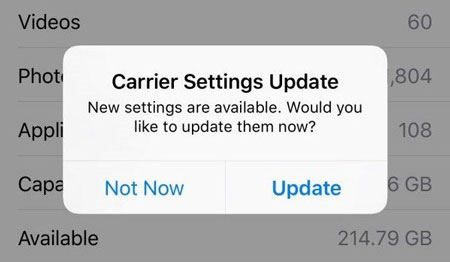
顺便说一句,当您将新的 SIM 卡插入 iPhone 或使用新的 eSIM 时,您需要下载新的运营商设置。
如果 iPhone 无法向安卓设备发送图片,请确保输入的收件人电话号码准确无误。如果号码错误,iPhone 可能无法向安卓设备发送图片。因此,在发送带有照片附件的 iPhone 信息时,需要仔细检查收件人的联系信息。
您无法将照片从 iPhone 发送到 Android 设备吗?该号码可能在不知不觉中被屏蔽了。这可能是因为您在短信或联系人对话中误按了“屏蔽”按钮。幸运的是,这个问题很容易解决。请按照以下简单步骤解除屏蔽联系人:
步骤1:启动“设置”应用程序。然后向下滚动并选择“电话”选项。
第 2 步:向下移动并点击“阻止的联系人”按钮以查看所有阻止的联系人的列表。
步骤 3:检查该联系人是否出现在被阻止的联系人列表中。
步骤 4:如果联系人已被阻止,请将联系人字段滑动到左侧以解除阻止。
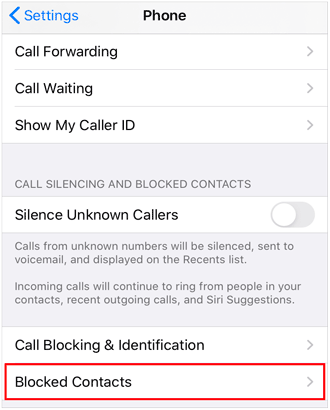
为了确保您的 iPhone 在向 Android 设备发送照片时不会遇到任何软件不兼容问题,请务必保持 iOS 系统为最新版本。如果您希望发送方和接收方设备能够顺畅运行,请确保它们都已更新。请按照以下步骤更新您的 iOS 系统:
步骤1:转到“设置”,然后选择“常规”>“软件更新”。
第 2 步:您将能够看到是否有任何可用的 iOS 更新。
步骤3:点击“下载并安装”选项来更新您的设备。
步骤 4:您的 iPhone 将自动开始下载和更新。

如果您的 iPhone 无法将图片从 iPhone 发送到 Android 设备,那么是时候重置 iPhone 了。重置 iPhone 可以帮助您解决大多数 iPhone 相关问题。恢复出厂设置应该是您的最后手段,只有在所有其他修复方法都失败后才需要这样做。在尝试恢复出厂设置之前,请务必备份重要数据。请按照以下步骤将您的 iPhone 恢复出厂设置:
步骤1:打开“设置”>“通用”>“传输或重置iPhone ”。
第 2 步:点击“抹掉所有内容和设置”按钮。
步骤 3:输入密码确认操作,然后开始擦除过程。

另请阅读: iPhone 到 Android 数据传输综合指南
你肯定不想丢失珍贵的照片吧?如果你遇到iPhone无法将照片发送到安卓手机的情况,请务必先确保照片安全。
在这种情况下,您可以使用这款照片传输工具——三星数据传输来寻求帮助。这款程序可以高效地将照片从 iOS 传输到 Android 手机。您可以一次性在 Android 手机上获得所有高质量照片。
当然,您也可以用它将iPhone上的音乐、视频、联系人等发送到Android手机或平板电脑。该软件广泛兼容不同的操作系统,因此可以在iOS和Android设备上完美运行。
- 轻松将图片从 iOS 传输到 Android,且保持原始质量。
- 快速从 iPhone 向 Android 设备发送短信、联系人、视频等。
- 使您能够在发送之前按类别选择文件。
- 适用于大多数代的 iPhone、iPad、iPod touch 设备以及各种 Android 手机和平板电脑。
- 兼容大多数 iOS 和 Android 操作系统,范围从 iOS 5.0 到 iOS 26 和 Android 6.0 到 Android 16。
您可以将其用于大多数 iOS 和 Android 设备,例如 iPhone 17/17 Pro/17 Pro Max/Air/16/15/14/13/12/11/X/8、iPad mini、iPad Pro、iPad Air、摩托罗拉、OnePlus、iQOO、realme、Tecno、Infinix、谷歌、TCL、Vivo、Honor 等。
下载此软件来发送图片。
步骤1.在您的计算机上运行该程序
在计算机上下载并安装该软件后,在桌面上启动它。
步骤2. 让您的设备被识别
通过 USB 数据线将设备连接到电脑。之后,在 Android 手机上启用 USB 调试模式,然后点击 iPhone 上的“信任”弹出窗口。
步骤3.选择要传输的照片
将你的 iPhone 放在左侧作为“源”设备,并在中间面板上选择“照片”选项。你也可以根据需要勾选其他文件类型。然后点击“开始复制”将图片发送到安卓设备。

现在您知道为什么 iPhone 无法向 Android 手机发送照片了。请使用上面列出的解决方案,并在恢复出厂设置之前备份 iPhone 的数据。如果您想以便捷安全的方式将照片从 iPhone 传输到 Android 手机,三星数据传输工具是您的理想之选。它可以一次性发送所有照片,而且使用时没有广告。此外,它还可以传输其他数据,例如视频、歌曲、书籍等。
相关文章
[6 种终极方法] 如何将文件从 iPhone 传输到 Android?
版权所有 © samsung-messages-backup.com 保留所有权利。